Kedykoľvek sa zobrazí výzva na zadanie hesla v termináli Ubuntu, heslo vložíte bez vizuálneho zobrazenia alebo spätnej väzby z obrazovky. V takejto situácii existuje šanca, že svoje heslo pokazíte nesprávnym zadaním. To je dôvod, prečo je vizuálna spätná väzba taká dôležitá. Pomáha vám sledovať počet znakov, ktoré ste zadali, najmä pri zadávaní hesiel, aby vám neunikli žiadne znaky, alebo zadávať ďalšie znaky. Jedna takáto vizuálna spätná väzba sa poskytuje prostredníctvom zobrazenia hviezdičiek (***) počas zadávania hesiel. V tomto článku vám povieme, ako môžete povoliť túto funkciu v termináli Ubuntu.
Zviditeľnenie hviezdičiek pomocou hesla v termináli Ubuntu
Ak chcete, aby boli hviezdičky hesiel viditeľné v termináli Ubuntu, musíte vykonať nasledujúce kroky:
Spustite terminál stlačením Ctrl + T alebo kliknutím na ikonu ikona terminálu z panela úloh alebo vyhľadaním terminálu vo vyhľadávacom okne zadaním terminálu a stlačením klávesu enter. Novootvorené okno terminálu je zobrazené nižšie:
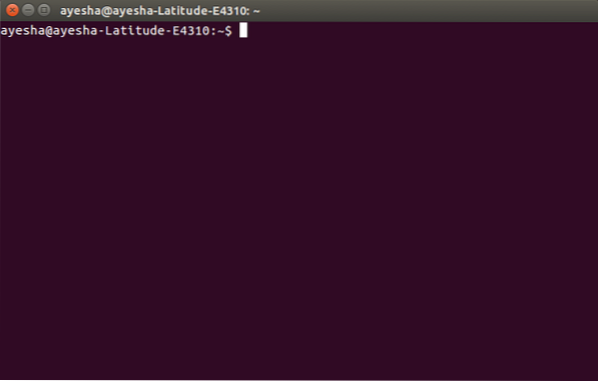
Teraz zadajte príkaz:
sudo visudo
v príkazovom riadku a stlačte kláves Enter. Tento príkaz je uvedený nižšie:
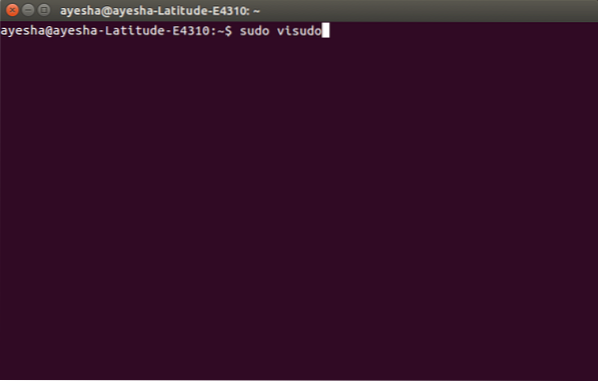
Hneď ako stlačíte kláves Enter, budete požiadaní o zadanie hesla.
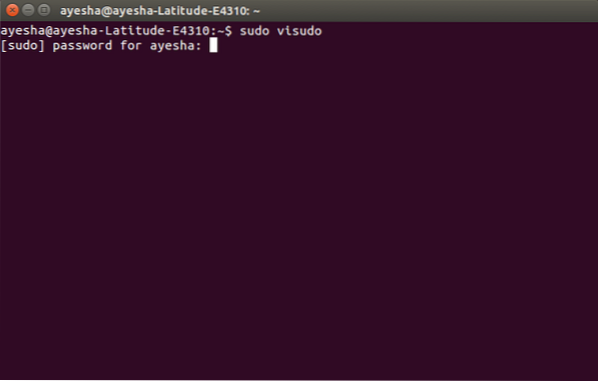
Po zadaní hesla sa otvorí systémový súbor s nano editorom v termináli. Tento súbor je uvedený nižšie:
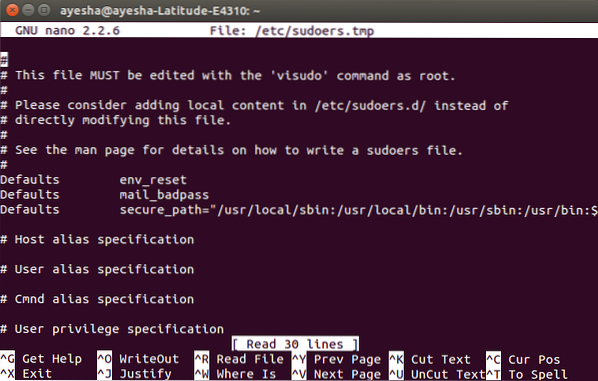
Pomocou klávesov so šípkami prejdite nadol na riadok Predvolené hodnoty env_reset. Tento riadok je zvýraznený na nasledujúcom obrázku:
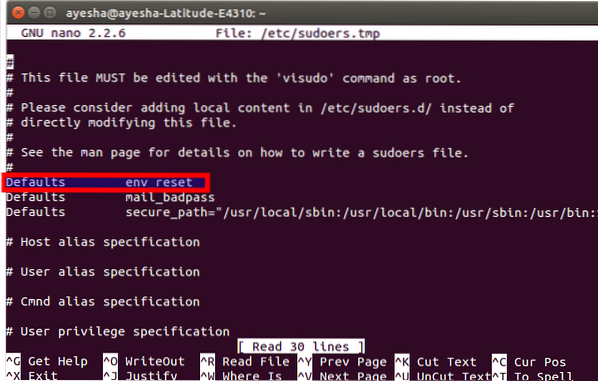
Upravte tento riadok zadaním, pwfeedback nakoniec. Toto je zobrazené nižšie:
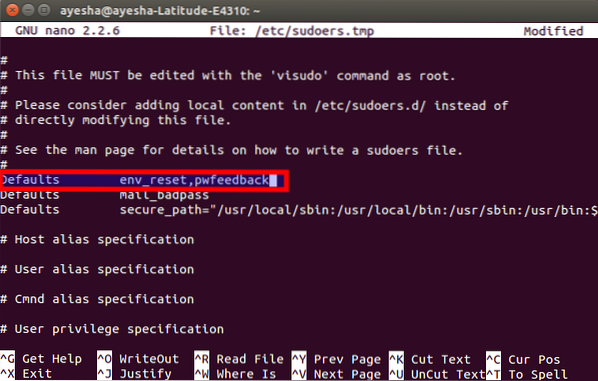
Po tejto úprave stlačte Ctrl + X uložte zmeny a stlačte y ako odpoveď na otázku zobrazenú nižšie:
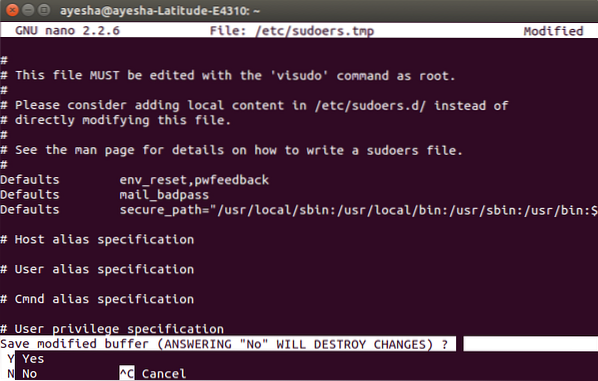
Požiada vás o zadanie názvu súboru. Len stlačte Enter zvoliť predvolené.

Po tomto kroku sa vrátite do bežného okna terminálu. Len typ výjazd a stlačte Enter alebo kliknite na červený krížik, ktorý sa nachádza v ľavom hornom rohu, aby ste zatvorili okno terminálu.
Teraz, kedykoľvek otvoríte terminál nabudúce a napíšete ľubovoľný príkaz pomocou sudo, budete môcť zobraziť hviezdičky oproti zadanému heslu, ako je uvedené nižšie:
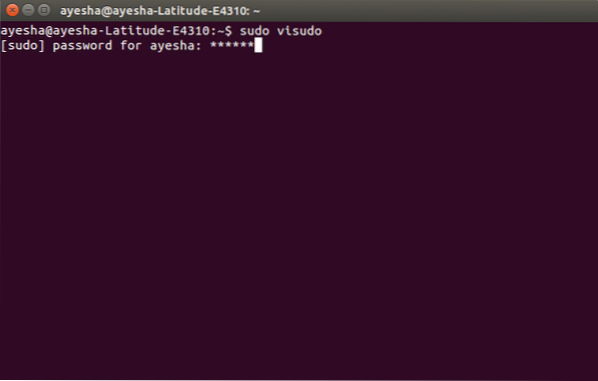
Záver
Týmto spôsobom môžete zviditeľniť hviezdičky hesla v termináli Ubuntu vykonaním niekoľkých jednoduchých krokov. Tieto nastavenia sa uložia do budúcnosti, pokiaľ ich nezmeníte inak opätovnou úpravou tohto súboru.
 Phenquestions
Phenquestions



